Как в одноклассниках увеличить масштаб страницы в телефоне
- Что такое масштабирование и для чего оно нужно
- Меняем масштаб
- Google Chrome
- Internet Explorer
- Opera
- Mozilla Firefox
- Яндекс.Браузер
- С телефона
- Итоги и комментарии
- Видеоинструкция
Что такое масштабирование и для чего оно нужно
Масштабирование – это увеличение или уменьшение всей информации, которая присутствует на страничке. Причем картинки, видео и текст можно настраивать отдельно. Существует очень много способов смены масштаба ВЕБ-странички, мы же затронем только самые простые – те, которые cможет быстро применить каждый из вас.
Масштабирование нужно в разных случаях. Например, у вас плохое зрение и вы не можете рассмотреть контент на мониторе. В таких случаях его нужно немного увеличить. Бывает, наоборот, текст кажется слишком крупным и его хочется сделать меньше.
Меняем масштаб

Существуют и альтернативные методы настройки увеличения в Одноклассниках. Давайте рассмотрим, как это работает в разных браузерах.
Google Chrome
Увеличение и уменьшение контента в данном браузере осуществляется через главное меню. Как только оно будет открыто, вы увидите индикатор приближения и две кнопки для настройки масштаба.

Также тут есть кнопка полноэкранного просмотра, выйти из которого можно нажатием клавиши F11 .
Internet Explorer
Чтобы открыть настройку отображения в IE от Microsoft, вам потребуется кликнуть по шестеренке, расположенной в верхнем правом углу браузера, и в выпадающем меню выбрать пункт, отмеченный цифрой «1» .

Увеличивать и уменьшать контент получится при помощи фиксированных значений, однако тут есть и дополнительный режим, под названием «Особый» . Он сводится к тому, чтобы вручную вводить значение в новом окошке.

Opera
В Опере меню находится с другой стороны. Открываем его и видим кнопочки (мы обозначили их цифрой «2» ). Именно они и настраивают масштаб Одноклассников. Точно так же, как и в Chrome, тут есть активация полноэкранного режима.

Mozilla Firefox
В данном браузере тоже очень просто настроить масштаб отображения странички. Жмем по кнопке с изображением трех полосок и в выпадающем меню, в самом его верху, видим кнопки «+» и «-» . Именно они нам и нужны.

Как и в других браузерах, тут есть индикатор текущего масштаба. В данном случае он стандартный – 100%.
Яндекс.Браузер
Осталось рассмотреть один из самых востребованных обозревателей. Это конечно же, Яндекс.Браузер. Данная программа основана на базе Chromium, поэтому инструмент настройки масштабирования схож с Google Chrome. Тут есть и кнопки увеличения/уменьшением, и инструмент переключения в полноэкранный режим.

Для того чтобы быстро вернуть масштаб в стандартное положение (без увеличения и уменьшения), просто используйте сочетание горячих клавиш Ctrl + 0 .
С телефона
И в мобильной версии, и в приложении Одноклассники нельзя увеличить часть странички. Сделать это очень просто, если мы откроем полную версию сайта на телефоне. Тогда нужно прикоснуться к экрану двумя пальцами и развести их для увеличения. Для уменьшения пальцы нужно, наоборот, свести.

Внимание: такой способ работает не всегда и не везде. Например, в зависимости от браузера, страничка может быть закреплена.
Если увеличить жестом не получается, попробуйте отрегулировать шрифты в телефоне. Искать настройки следует где-то в меню «Дисплей» . Например, у нас это выглядит так.

Недостатком такого способа выступает тот факт, что размер шрифта уменьшится не только в Одноклассниках, но и везде.
Итоги и комментарии
На этом все. Мы рассказали о том, как уменьшить или расширить страницу в Одноклассниках, как на компьютере или ноутбуке, так и на телефоне. Надеемся, статья оказалась для вас полезной. В случае если вы чего-то не поняли, задайте свой вопрос в комментариях, и мы постараемся помочь каждому.
Видеоинструкция
Для большей наглядности вас ждет ролик, посвященный описываемой тематике.
В рамках данной статьи мы поговорим о том, как увеличить масштаб страницы в Одноклассниках. Сразу отметим, что сделать это очень просто, но рассмотрим подробнее.
Как увеличить масштаб в Одноклассниках: способы

Масштабирование позволяет изменять размер информации, расположенной на сайте, под индивидуальные условия использования. Перед тем как увеличить страницу в «Одноклассниках» на компьютере и ноутбуке, знайте, что масштабировать можно до 500%. Например, вы плохо видите и хотите сделать больше шрифт, фотографии. Только помните, что изменить масштаб можно всего содержимого интернет-страницы (изображений и текста), а не только отдельных частей сайта.
Перед тем как изменить масштаб страницы в «Одноклассниках», зайдите на свой аккаунт:

- По умолчанию размер интернет-документа стоит 100%.
- Если вдруг уменьшилась страница в «Одноклассниках», и вы не знаете как увеличить, то одновременно зажмите «+» и клавишу Ctrl (она расположена на клавиатуре слева внизу), либо используйте колесико мышки вместе с зажатым Ctrl. Посмотрите изображение. Если же нужно уменьшить размер текста, то одновременно нажмите Ctrl и «-».
- Если увеличилась страница в «Одноклассниках», то вот что нужно делать: зажмите клавишу Ctrl и начните крутить колесико мыши. Вы увидите, как изменяется размер текстов, видеороликов, изображений на сайте.
- Чтобы вернуть все в исходное состояние, нажмите Ctrl и цифру 0.
Как изменять размер содержимого в различных браузерах?
В каждом браузере существуют эксклюзивные способы изменения размера содержимого интернет-страницы, например:
- В Google Chrome перед тем как уменьшить масштаб страницы в «Одноклассниках», найдите справа вверху 3 черточки. Нажмите на эту клавишу – появится окно, где нужно найти кнопку «Масштаб». С помощью «+» и «-» вы можете контролировать размер текста и фотографий на сайте.
- В Internet Explorer в правом верхнем углу найдите изображение шестеренки, нажмите на нее, выберите из окна раздел «Масштаб». Здесь вы можете выбрать нужный процент.
Помните, чтобы вернуть показатели к 100% в любом браузере одновременно нажмите Ctrl и цифру «0» на клавиатуре.
Если же вы не знаете как увеличить размер шрифта на странице в «Одноклассниках» на планшете, то тут все совсем просто. Необходимо приблизить часть текста, которую вы хотите увеличить при помощи движения большого и указательного пальцев по экрану. Соедините их вместе, приложите к фрагменту текста, который нужно приблизить и прямо по экрану делайте пальцами разводящие движения в разные стороны: фрагмент будет увеличиваться.
Естественно, что проводя время за экраном монитора, практически никто не следует общепринятым рекомендациям по чередованию периодов работы и отдыха за компьютером. Вследствие чего, у многих происходит ухудшение зрения. В итоге, обычный масштаб интернет страниц кажется мелким, а шрифт трудночитаемым. Для собственного комфорта можно воспользоваться функцией увеличения параметров страницы.
Как увеличить масштаб страницы в Одноклассниках
- Чтобы увеличить масштаб в Одноклассниках на персональном компьютере, держите нажатой клавишу Ctrl и одновременно с этим вращайте колесико мышки вверх. Вращайте колесико до того момента, пока не получите желаемого размера страницы и написанных текстов. Если вы наоборот хотите, чтобы страница уменьшилась, крутите колесико в обратном направлении, т.е. вниз.

- Что делать, если вам необходимо увеличить страницу сайта на ноутбуке и у вас нет мышки? В такой ситуации можно воспользоваться клавиатурой. Также держите нажатой клавишу Ctrl и нажимайте клавишу «+», пока параметры страницы не станут комфортными для просмотра. Если вы переусердствовали, зажмите Ctrl и нажимайте знак «-». Таким образом, страница уменьшится до нужного размера.

ВАЖНО! Для возвращения измененного размера страницы в первоначальный вид, нажмите одновременно клавиши Ctrl и «0».
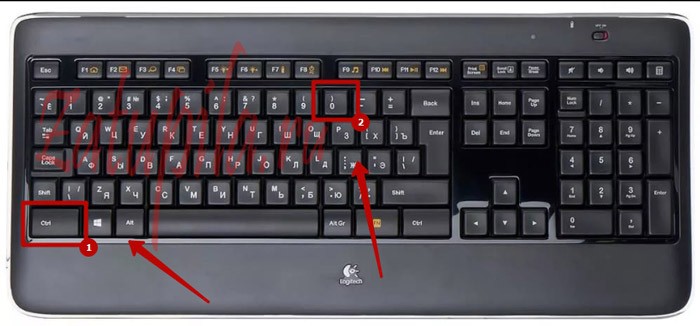
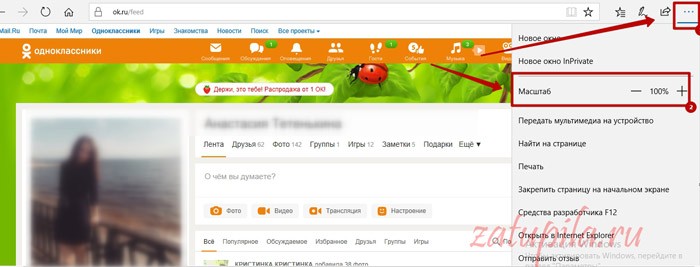
ВАЖНО! Если вы зашли на Одноклассники с телефона или планшета, расширить страницу можно, проведя двумя пальцами от центра экрана в стороны. Чтобы формат снова стал маленьким, расставьте пальцы по краям экрана и сдвиньте их к его центральной части.
Теперь вы знаете, как настроить удобный масштаб просмотра сайта Одноклассники. Воспользовавшись вышеприведенными способами, можно добиться нужного результата, приведя размер страницы к необходимым параметрам. Вам больше ни придется напрягать зрение и всматриваться в мелкие элементы. Все размеры текстов и изображений возможно отрегулировать самостоятельно!
Как расширить страницу в одноклассниках — этот вопрос интересует всех активных пользователей соц. сети. Если страничка внезапно сузилась или на ней изначально мелкий шрифт, то следует увеличить масштаб.

Сайт может некорректно отображаться на больших мониторах. Если содержимое страницы трудно распознать, неполадку стоит устранить. Сделать это просто. Рассмотрим основные способы масштабирования экрана.
Как расширить страницу в Одноклассниках если она сузилась
Если профиль сузился, следует увеличить размер. Для этого:
- Зажимаем на ПК кнопку ctrl.
- Плавно прокручиваем колесико от мышки. Если крутить «от себя», то шрифт увеличится до изначального или большего размера, если «на себя», то уменьшится.
Если же требуется расширить страницу, но мышки под рукой нет, то рекомендуется использовать клавиатуру. Зажимаем ctrl, затем кликаем на «+». Жмем, пока увеличенный масштаб станет комфортным.
Масштабирование профиля необходимо, если у пользователя плохое зрение, либо если случайно уменьшен исходный размер. Так, создаются индивидуальные условия пользования. Перед непосредственным расширением страницы знайте, что она увеличивается до 500 %.
Если приближается размер страницы, то увеличивается все, что на ней находится. Рассмотреть отдельные фрагменты возможно только на сенсорных переносных устройствах.
Чтобы расширить страницу в ОК, рекомендуется:

- Посетить учетную запись.
- Размер страницы по умолчанию — 100 %. Далее зажмите значок плюс и клавишу ctrl одновременно. Посмотрите, как выглядят картинки.
- Если получилось слишком крупно, сделайте обратную операцию: ctrl и минус.
Как расширить ленту
Чтобы расширить ленту, нужно:

- открыть интернет-браузер. В правом верхнем углу найдите значок меню, изображенный в виде многоточия или полосочек;
- нажимаем на меню и смотрим выпавший список. Здесь находим раздел «Масштаб». Чтобы его увеличить, следует нажать +, чтобы уменьшить — минус. Так, контролируется размер текста и изображений.
В некоторых браузерах вместо кнопки расширения следует выбрать размер масштаба в процентах.
Как расширить Одноклассники на весь экран
Расширить социальную сеть так, чтобы она отображалась на весь экран, можно несколькими способами:
- С помощью интернет-браузера.
- С помощью ОС на компьютере.
Выполнить действие первым методом очень просто. Все современные браузеры оснащены встроенным увеличением/уменьшением масштаба. Для регулирования с учетом собственных предпочтений есть горячие клавиши:
Метод можно применять не только к «Одноклассникам», но и к любой соц. сети.
Если же не устраивает шрифт самого браузера, установить новый можно в настройках. Так, все элементы останутся того же размера, изменится лишь текст.

Если у Вас остались вопросы - сообщите нам Задать вопрос

- Открываем браузерные настройки. Они находятся вверху страницы и представлены многоточием или тремя полосками.
- Прокручиваем до конца выпавшее меню. Здесь кликаем «Показать доп. настройки».
- Ищем пункт «Вид страницы». Тут меняем размер шрифта.
На ноутбуке
Если на ноутбуке или ПК маленький масштаб и текст с изображениями рассматривать затруднительно, значит по умолчанию установлено высокое разрешение. Если все представлено слишком крупно, то выбрано разрешение самого низкого качества.
Чтобы установить требуемые значения, следует:
- В произвольном месте на рабочем столе кликнуть правой кнопкой мыши. Здесь находим раздел «Разрешение экрана».
- Поменяйте в ту или иную сторону. Не пугайтесь, если первоначально экран отобразится с искажением. Значит, вы выбрали неверное соотношение сторон и нарушили пропорции.
Установить верное можно только методом проб и ошибок.
На планшете
Увеличить текст на планшете очень просто. Большинство современных гаджетов сенсорные, поэтому для расширения экрана требуется соединить большой и указательный пальцы. Приложить их к месту требуемого расширения и разводить их в разные стороны.
Так, увеличится размер страницы, а также шрифт, картинки и вся информация. Если масштаб оказался слишком крупным, делайте соединяющие движения пальцами для достижения необходимого размера.
Возможные трудности
Пользователи, у которых не получилось произвести масштабирование, чаще всего нажимают не те клавиши. Так делать не стоит. Проблема не только не решится, но может и усугубиться. Все операции следует выполнять строго по инструкции.
Неопытные пользователи сразу обращаются в сервисный центр. Но даже услуги диагностики стоят недешево. Изучите еще раз вышеперечисленные способы и помните, самое простое, как расширить экран в одноклассниках, зажать клавишу ctrl и кнопку «+».
Читайте также:


